As reuniões online são convenientes, uma vez que não envolve viagens e muitos recursos que as ferramentas de reunião online têm tornam mais fácil de gerenciar. Dito isso, eles têm seus próprios problemas.
Poucas pessoas estão acostumadas a reuniões online e, quando você entra em uma, de repente percebe como sua sala é barulhenta e como todos os outros são, mesmo quando não estão falando.

últimas postagens
Silenciar participantes da reunião com zoom, áudio e microfone
Uma reunião do Zoom possui diferentes tipos de controles de áudio. Um host pode escolher silenciar todos os participantes, os usuários podem optar por silenciar a si próprios durante uma reunião e podem optar por silenciar o áudio da reunião para eles próprios.
1. Silencie os participantes da reunião do Zoom
Para silenciar todos os participantes de uma reunião a partir do aplicativo de desktop ou da web, você deve ser o organizador dessa reunião.
Abra o Zoom.
Comece a reunião.
Clique no botão Participantes na barra de controle na parte inferior.
No painel que é aberto, clique no botão Silenciar tudo.
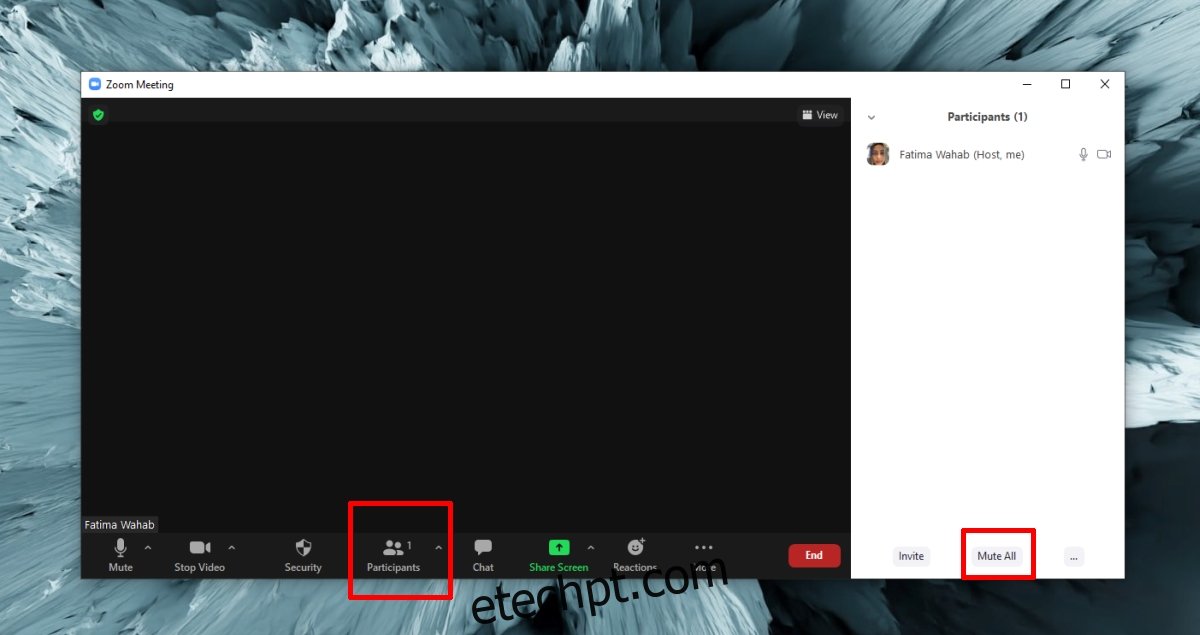
Para silenciar todos os participantes de uma reunião no aplicativo iOS ou Android, siga estas etapas.
Comece uma reunião.
Toque no botão Participantes na barra inferior.
Toque em mais opções na próxima tela.
Selecione Silenciar tudo no menu.

2. Mute mic Zoom Meeting – desktop / aplicativo da web
Você pode silenciar o microfone em uma reunião com zoom, independentemente de ser o anfitrião ou participante. O host pode solicitar que você ative o som, mas não pode forçá-lo a fazer isso.
Inicie ou participe de uma reunião.
Clique no ícone do microfone no canto inferior esquerdo da barra de controles para silenciar o microfone.
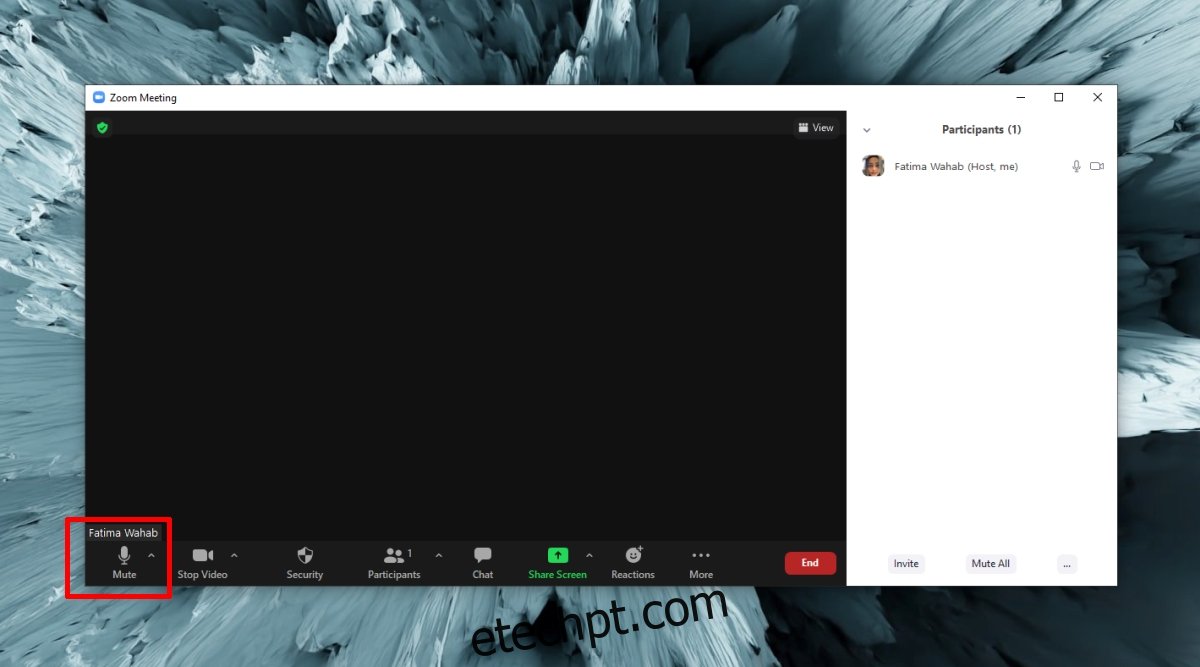
Para silenciar o microfone durante uma reunião no telefone (iPhone ou Android), siga estas etapas.
Inicie ou participe de uma reunião.
Toque no botão do microfone na parte inferior esquerda da barra de controles.
O microfone ficará mudo.
Se você estiver dirigindo, deslize para a direita para participar da reunião no modo de direção.
Toque no botão para ativar / desativar o som do microfone.
Isenção de responsabilidade: geralmente não é seguro e abril até mesmo ser ilegal fazer uma reunião enquanto você está dirigindo. Estacionar.
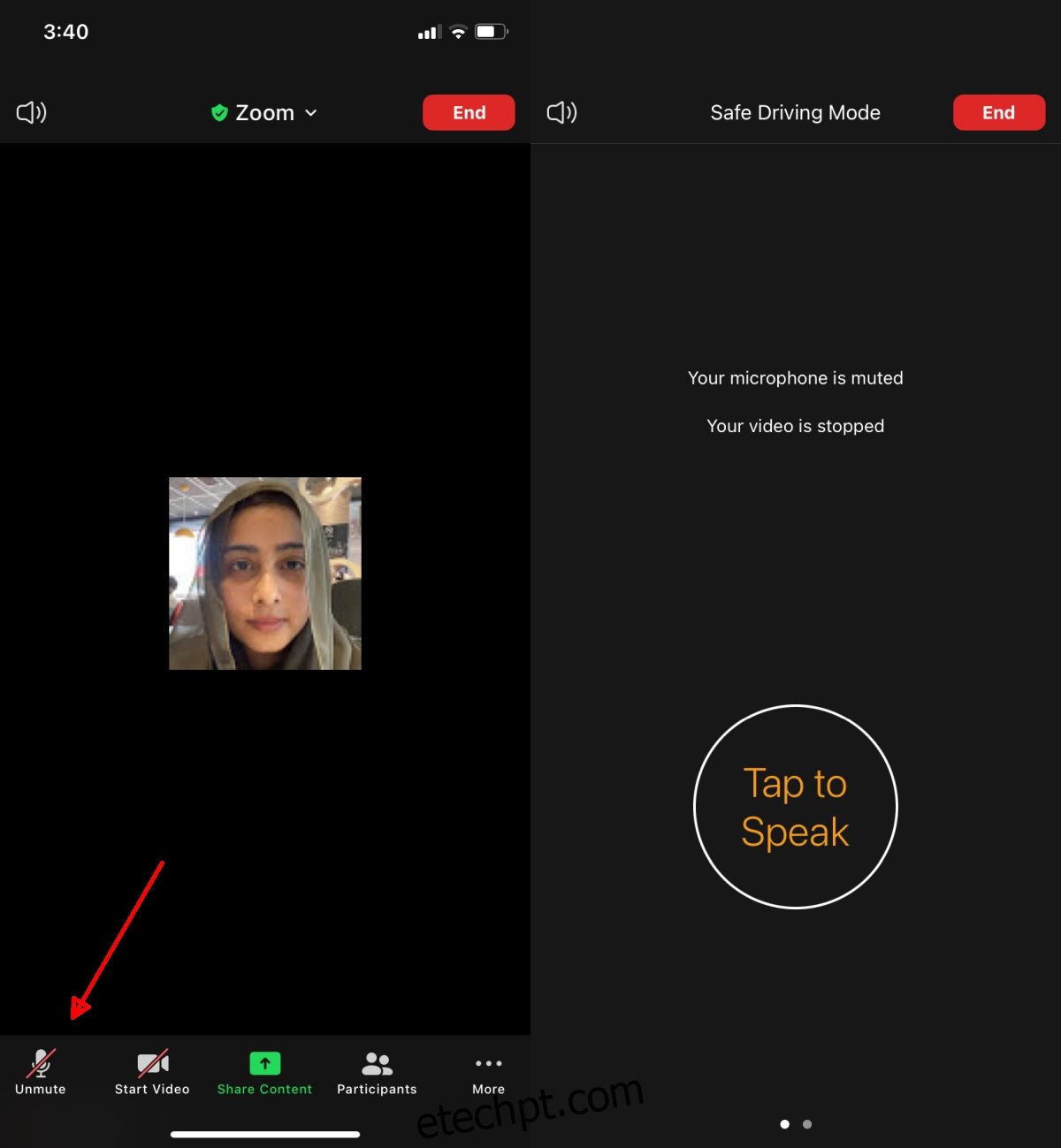
3. Silenciar o áudio da reunião com zoom – desktop / web
Silenciar o áudio em uma reunião do Zoom significa basicamente que você não poderá ouvir o que está sendo dito. Silenciar o áudio não silencia o microfone automaticamente.
Inicie ou participe de uma reunião do Zoom.
Clique no botão de mais opções ao lado do microfone.
Selecione Igual ao sistema em ‘Selecionar um alto-falante’.
Silencie os alto-falantes do sistema.
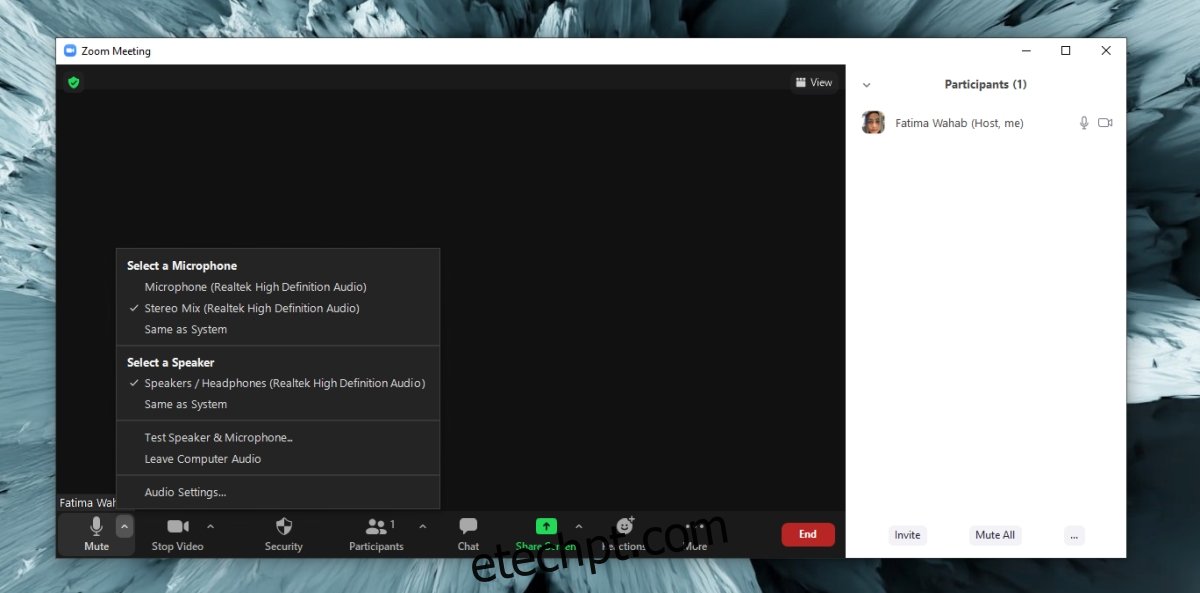
Para silenciar o zoom no iOS ou Android, siga estas etapas.
Inicie ou participe de uma reunião do Zoom.
Toque no ícone do alto-falante no canto superior esquerdo.
O áudio de todos os outros será silenciado.
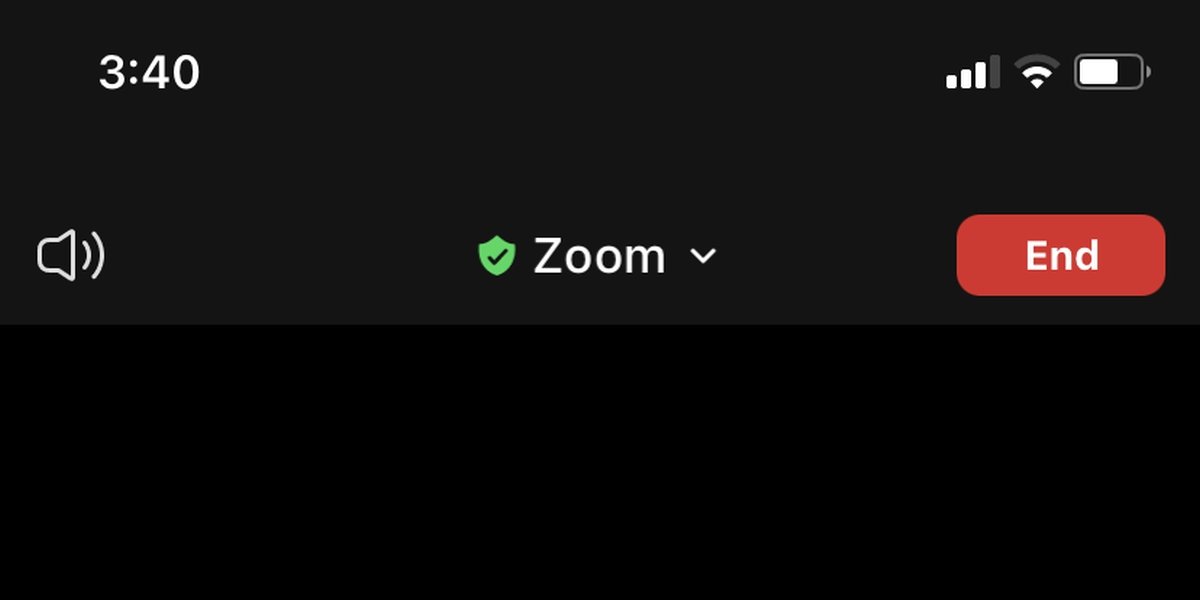
Conclusão
Geralmente, é uma boa ideia silenciar o microfone quando você não estiver falando em uma reunião. Se você estiver usando o Zoom para hospedar uma sala de aula, silenciar outros participantes pode ser útil ou pode ser contraproducente. Quanto a silenciar um silenciador de zoom, certifique-se de não ter problemas por perder o que está sendo dito.

